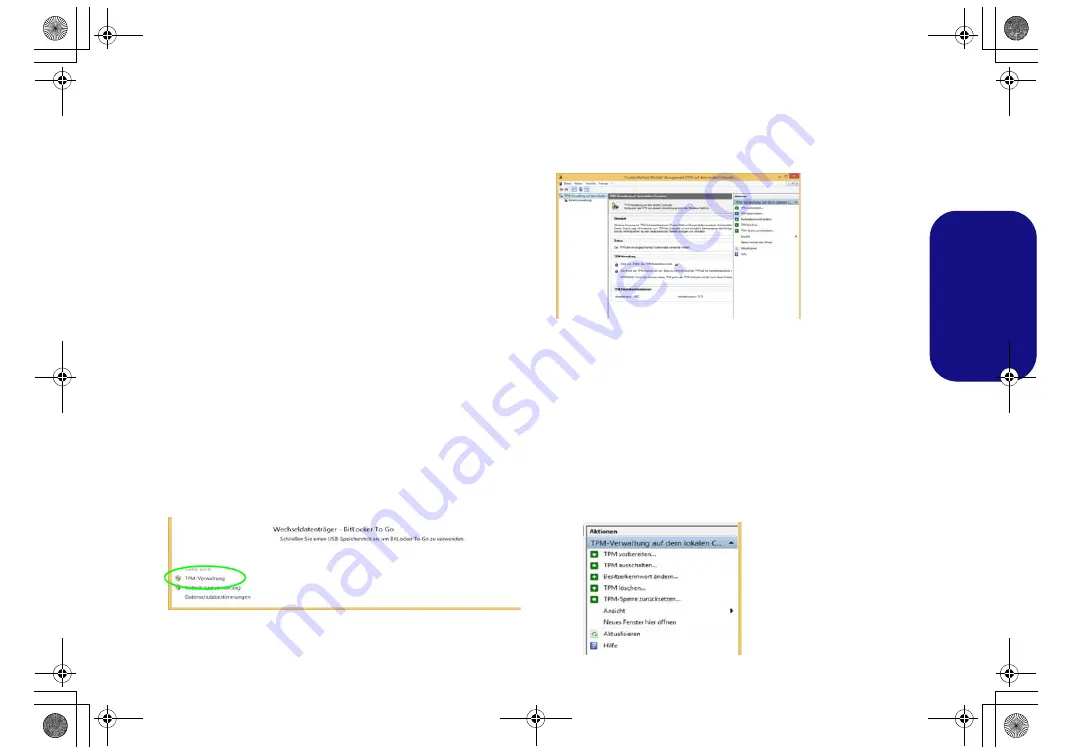
69
Deutsch
TPM (Option)
Bevor Sie die TPM (Trusted Platform Module)-Funktionen
einrichten, müssen Sie die Sicherheitsplattform initialisie-
ren.
Aktivieren der TPM-Funktionen
1.
Starten Sie das Notebook neu.
2.
Rufen Sie das
Aptio Setup Utility
auf, indem Sie während des
POST-Vorgangs auf
F2
drücken.
3.
Wählen Sie mit den Pfeiltasten das Menü
Security
.
4.
Wählen Sie
TPM Configuration
und drücken Sie auf die
Eingabetaste.
5.
Drücken Sie auf die Eingabetaste, um auf das Menü
Security
Device Support
zuzugreifen und wählen Sie
Enable
(Aktivieren).
6.
Sie müssen anschließend auf
F4
drücken, um die Änderungen zu
speichern und den Computer neu zu starten.
TPM Verwaltung in Windows
Sie können Ihre TPM Einstellungen unter
Windows
verwalten:
1.
Rufen Sie die
Systemsteuerung
auf.
2.
Klicken Sie auf
BitLocker-Laufwerkverschlüsselung
(
System
und Sicherheit
).
3.
Klicken Sie auf
TPM-Verwaltung
.
4.
Im Fenster TPM-Verwaltung können Sie TPM unter
Windows
verwalten. Da ein TPM normalerweise in großen Unternehmen
und Organisationen verwaltet wird, benötigen Sie bei der
Verwaltung der hiesigen Informationen die Hilfe Ihres
Systemadministrators.
TPM Aktionen
1.
Klicken Sie auf
TPM vorbereiten
und folgen Sie den Anwei-
sungen des Assistenten, um TPM vorzubereiten (dabei wird mög-
licherweise ein Neustart des Computers und eine Bestätigung der
Einstellungsänderungen nach dem Neustart durch Drücken der
entsprechenden F-Taste erforderlich sein).
2.
Nach dem Neustart wird TPM vorbereitet und Sie können
anschließend das Menü
Aktionen
verwenden für
TPM
ausschalten
,
Besitzerkennwort ändern
,
TPM löschen
oder
TPM-Sperre zurücksetzen
.
3.
Ein Assistent wird Sie durch die Einrichtungsschritte leiten.
Abb. 27
-
BitLocker-
Laufwerkverschlüsselung
(TPM-Verwaltung)
Abb. 28
“Trusted Plat-
form Module”-
Management
(TPM) auf dem
lokalen Compu-
ter
Abb. 29
Menü Aktionen
P95XHPxHRHQx CUG.book Page 69 Monday, September 25, 2017 11:30 AM
















































